So umkehren Sie ein Video um einen coolen Effekt um
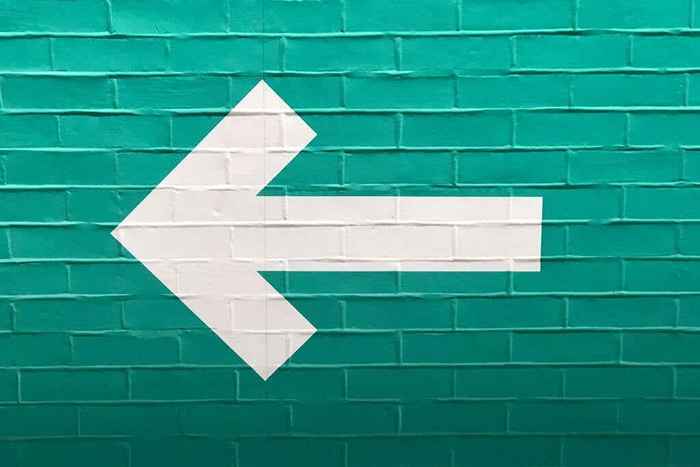
- 4375
- 1104
- Ilja Köpernick
Es gibt viele Möglichkeiten, wie Sie ein Video mit Bearbeitungstechniken aufpeppen können, und ein beliebter Effekt, der in unzähligen Projekten verwendet wird, ist ein Video -Reverse. Sie haben dies vielleicht irgendwo anders gesehen und möchten es selbst nachbilden. Zum Glück ist dies ziemlich einfach, wenn Sie Videobearbeitungssoftware wie Adobe Premiere Pro verwenden.
Sobald Sie wissen, wie Sie ein Video umkehren, können Sie kreativ werden und es zu Ihrem eigenen machen. Dieser Effekt ist gut für so etwas wie Musikvideos oder wenn Sie eine andere Art von künstlerischeren Bearbeitung durchführen. In diesem Artikel erfahren Sie, wie Sie einen Videoclip umkehren und wie Sie ihn in Ihr Bearbeitungsprojekt einbeziehen können.
Inhaltsverzeichnis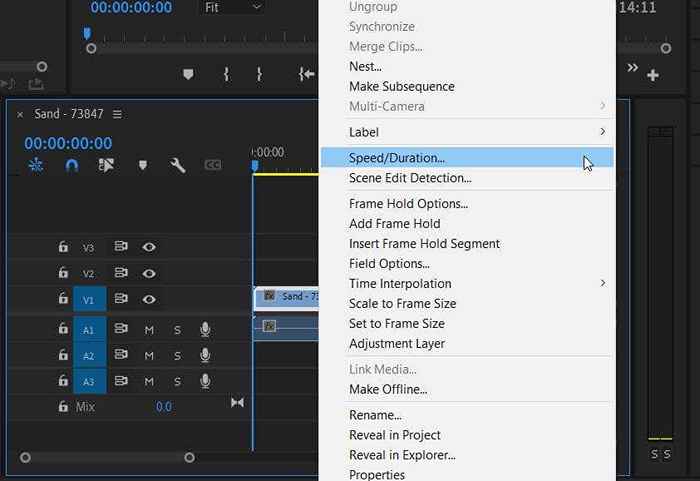
- Ein kleines Fenster erscheint. Sie werden Optionen für sehen Geschwindigkeit, Dauer, und einige Optionen, die Sie auswählen können. Um Ihr Video umzukehren, überprüfen Sie die Rückgeschwindigkeit Kasten.
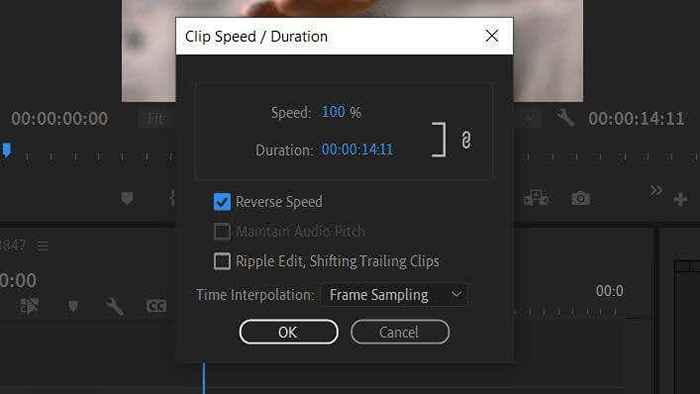
- Sie können auch die Geschwindigkeit Ihres Videos mit einem prozentualen Wert neben dem ändern Geschwindigkeit Möglichkeit. Sie können klicken und nach rechts ziehen, um das Video zu beschleunigen und nach links, um es zu verlangsamen, oder doppelklicken Sie, um einen Wert einzugeben.
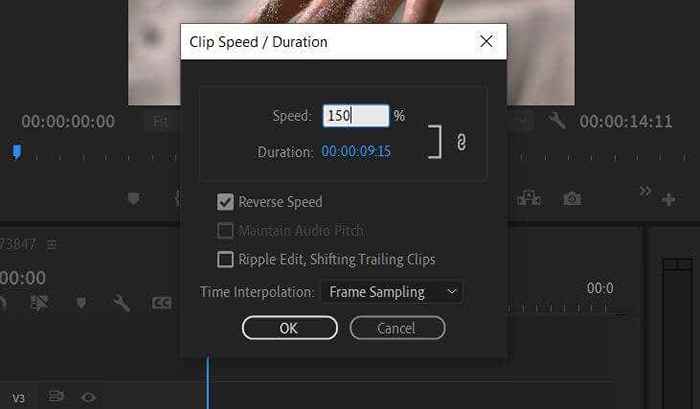
- Wenn Sie wissen, wie lange der Clip sein soll, können Sie stattdessen die Dauer festlegen. Neben dem Dauer Option, ändern Sie den Zeitwert, indem Sie klicken und ziehen oder eingeben Geschwindigkeit Wert. Wählen OK.
Die Premiere kehrt auch automatisch das Audio auf dem Clip um, der damit übereinstimmt. Sie können jedoch immer das Audio löschen oder Musik oder Voice-Over hinzufügen, um sie zu ersetzen, wenn Sie möchten.
Wie man einen Teil eines Clips umgeht
Mit Adobe Premiere können Sie auch Teil eines ganzen Clips umkehren. Es gibt nur noch ein paar Schritte im Prozess.
- Wähle aus Rasierer WerkzeugNachdem Sie den Clip hinzugefügt haben, den Sie umkehren möchten.
- Finden Sie den Moment im Clip, in dem Sie möchten, dass er sich umkehrt, und machen Sie dort einen Schnitt.
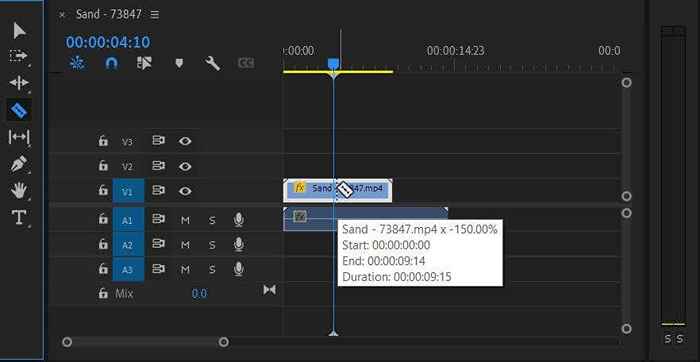
Der nächste Schritt hängt von Ihrem gewünschten Effekt ab.
Um einen Boomerang -Effekt zu erstellen:
- Löschen Sie den Rest des Clips und klicken Sie dann mit der rechten Maustaste auf den verbleibenden Teil und wählen Sie Kopieren.
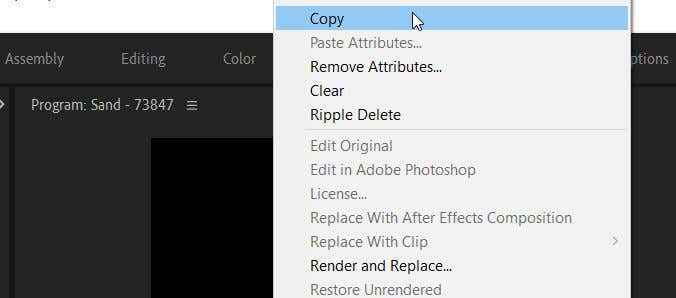
- Bewegen Sie den Blue Timeline Cursor bis zum Ende des verbleibenden Clips. Gehe zu Bearbeiten > Paste ZuFügen Sie eine Kopie des Clips ein.
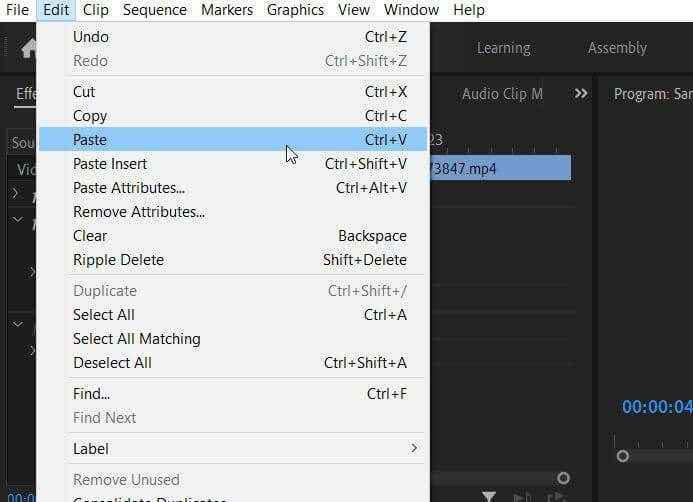
- Klicken Sie mit der rechten Maustaste darauf und wählen Sie Geschwindigkeit/Dauer und abchecken Rückgeschwindigkeit, und auswählen OK.
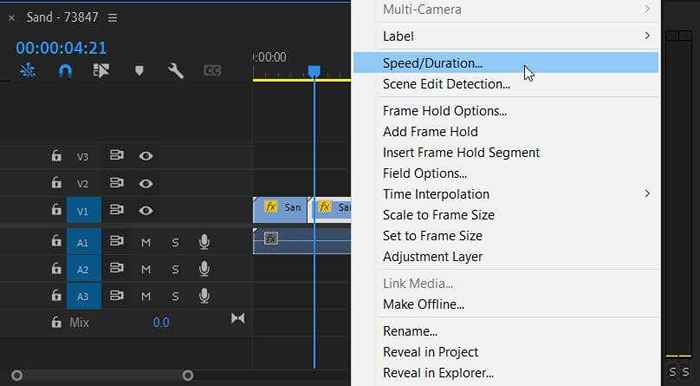
Für das Gegenteil eines Boomerang -Effekts:
- Klicken Sie mit der rechten Maustaste auf den ersten Clip, der kopiert wurde und zu gehen Geschwindigkeit/Dauer.
- Abhaken Rückgeschwindigkeit und auswählen OK.
Um den Clip für eine Sekunde zu stoppen, und dann diesen Teil umgekehrt:
- Löschen Sie den Teil des Clips, den Sie nicht verwenden möchten. Legen Sie dann Ihren Timeline Cursor am letzten Rahmen des Clips (Sie können Frame-by-Frame-Rahmen mit den linken und rechten Pfeiltasten verschieben) und klicken Sie mit der rechten Maustaste darauf.
- Wählen Rahmen halten. Stellen Sie sicher, dass es direkt nach dem von Ihnen verwendeten Clip platziert ist. Sie können die Haltelänge verlängern, indem Sie Ihre Maus am Ende setzen, bis Sie ein rotes Pfeilsymbol sehen. Klicken Sie dann und ziehen Sie sie heraus.
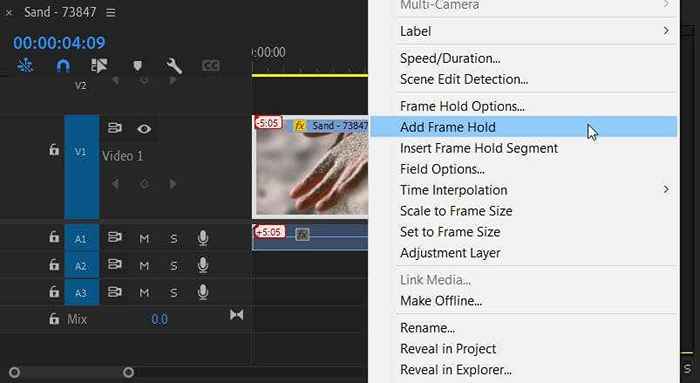
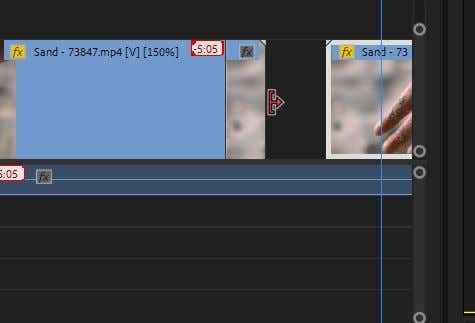
- Klicken Sie mit der rechten Maustaste auf den ursprünglichen ersten Clip und wählen Sie Kopieren. Bewegen Sie den Cursor nach dem Rahmen-Hold-Clip nach rechts und gehen Sie dann zu Bearbeiten > Paste.
- Klicken Sie mit der rechten Maustaste auf den kopierten Clip und gehen Sie zu Geschwindigkeit/Dauer, und abchecken Rückgeschwindigkeit. Dann auswählen OK.
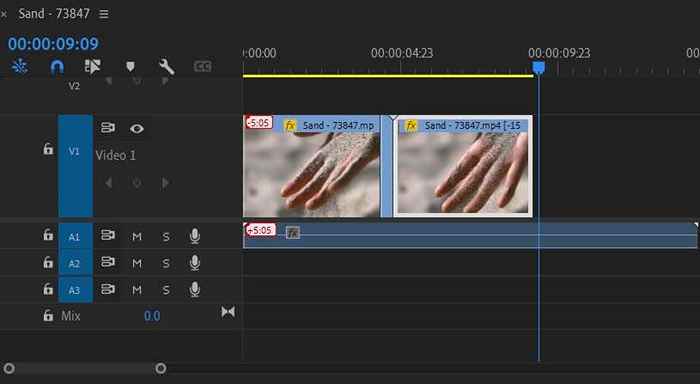
Die Effekte, die Sie aus dem Fenster Geschwindigkeit/Dauer hinzufügen, werden nach der Auswahl angewendet OK. Geben Sie dann Ihr bearbeitetes Video nach, um sicherzustellen, dass es so aussieht, wie Sie es möchten. Wenn Sie erneut bearbeitet werden müssen, können Sie dazu immer wieder zum Geschwindigkeits-/Dauerfenster zurückkehren.
So entfernen Sie eine Umkehrung
Wenn Sie sich entscheiden, dass Sie nicht mögen, wie das umgekehrte Video -Filmmaterial aussieht, können Sie diesen Effekt aus dem Video entfernen, und es kehrt wieder normal.
- Finden Sie den Clip, den Sie umgekehrt haben. Es ist leicht als das zu finden fx Icon wird gelb geworden.
- Klicken Sie mit der rechten Maustaste auf den Clip und gehen Sie zu Geschwindigkeit/Dauer.
- Deaktivieren Sie im Fenster Geschwindigkeits-/Dauerfenster Rückgeschwindigkeit.
- Wählen OK Um die Umkehrung zu entfernen.
Diese Schritte sind eine hervorragende Möglichkeit, ein Video zu entfernen, wenn Sie andere Effekte haben, die Sie nicht verlieren möchten. Wenn Sie jedoch mit dem Clip von vorne beginnen möchten, können Sie ihn auch vollständig aus der Zeitleiste löschen und den Originalclip aus dem einfügen Projekt Panel.
Umgeben Sie ein Video für visuelle Auswirkungen
Der umgekehrte Effekt gibt es schon lange bei der Videobearbeitung und kann für viele verschiedene Zwecke hilfreich sein. Zum Beispiel können Sie eine umgekehrte Zeitleiste eines Ereignisses erstellen oder einfach ein Video für einen komödiantischen Effekt umkehren. Probieren Sie es in Ihrem Video -Bearbeitungsprojekt aus, um schnell etwas Flair und Intrigen hinzuzufügen.
Erzählen Sie uns, wie Sie diese Technik in einem Kommentar unten verwendet haben.
- « 6 beste Computertische für Ergonomie und Produktivität
- So reparieren Sie leere Symbole in Windows 10 »

